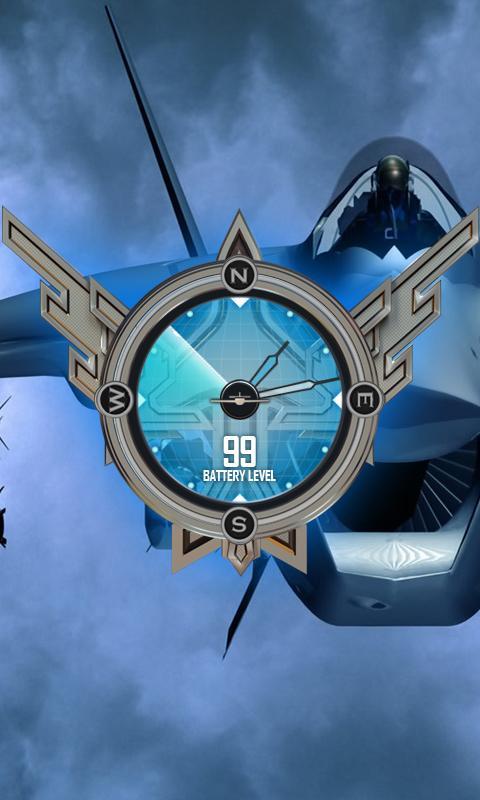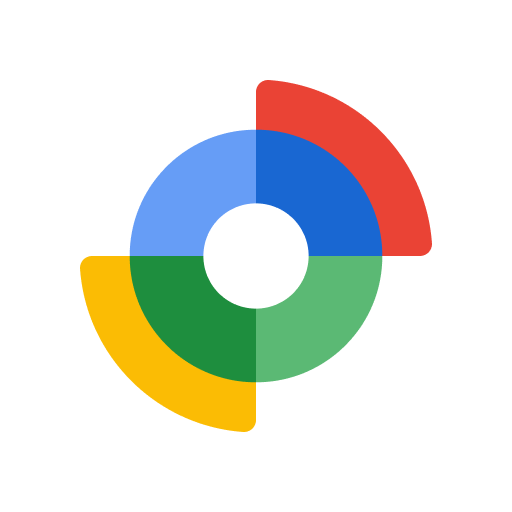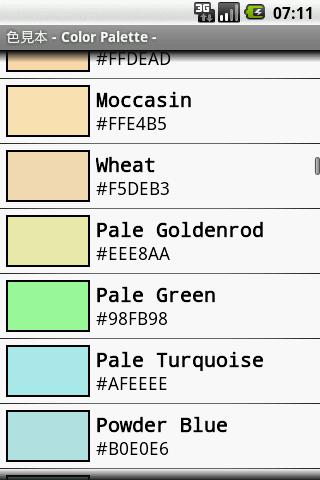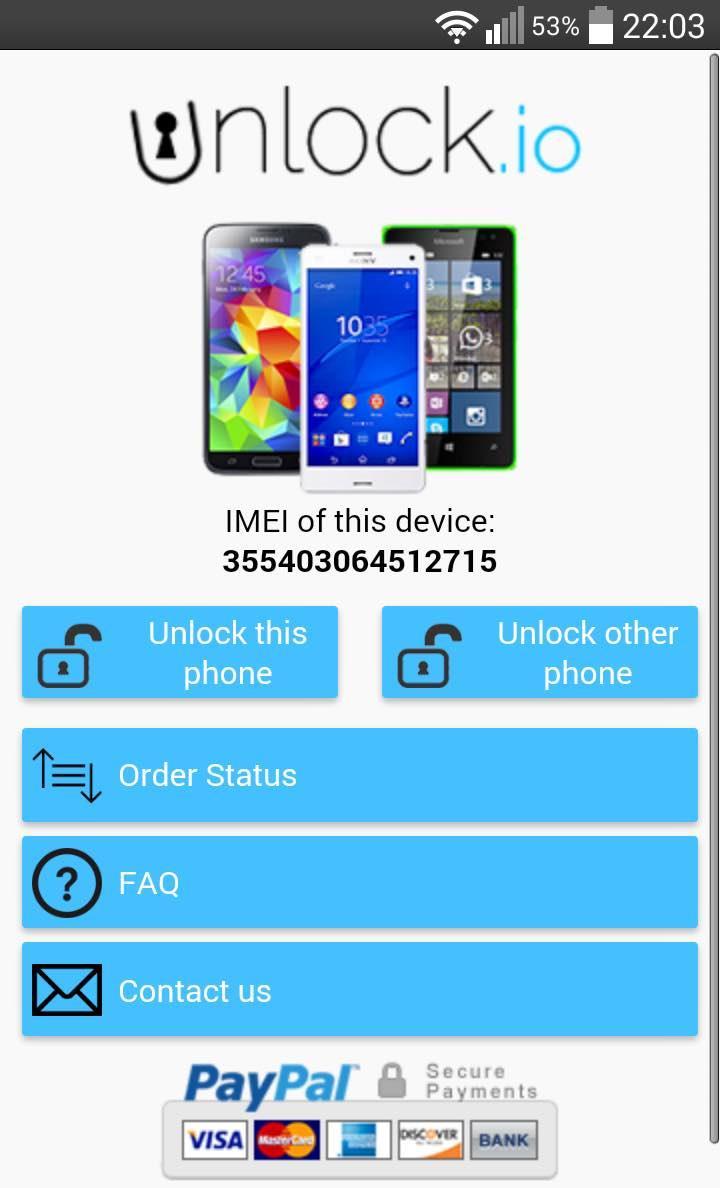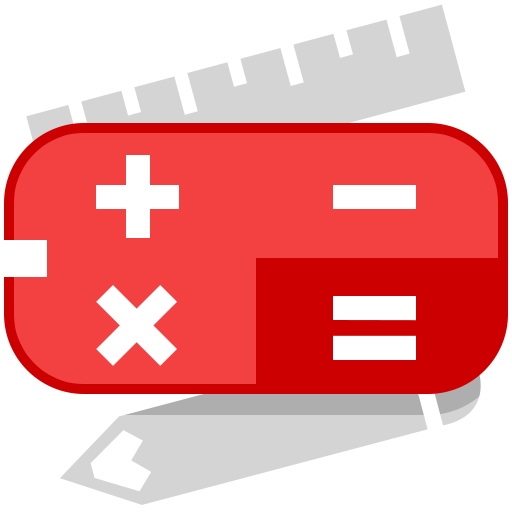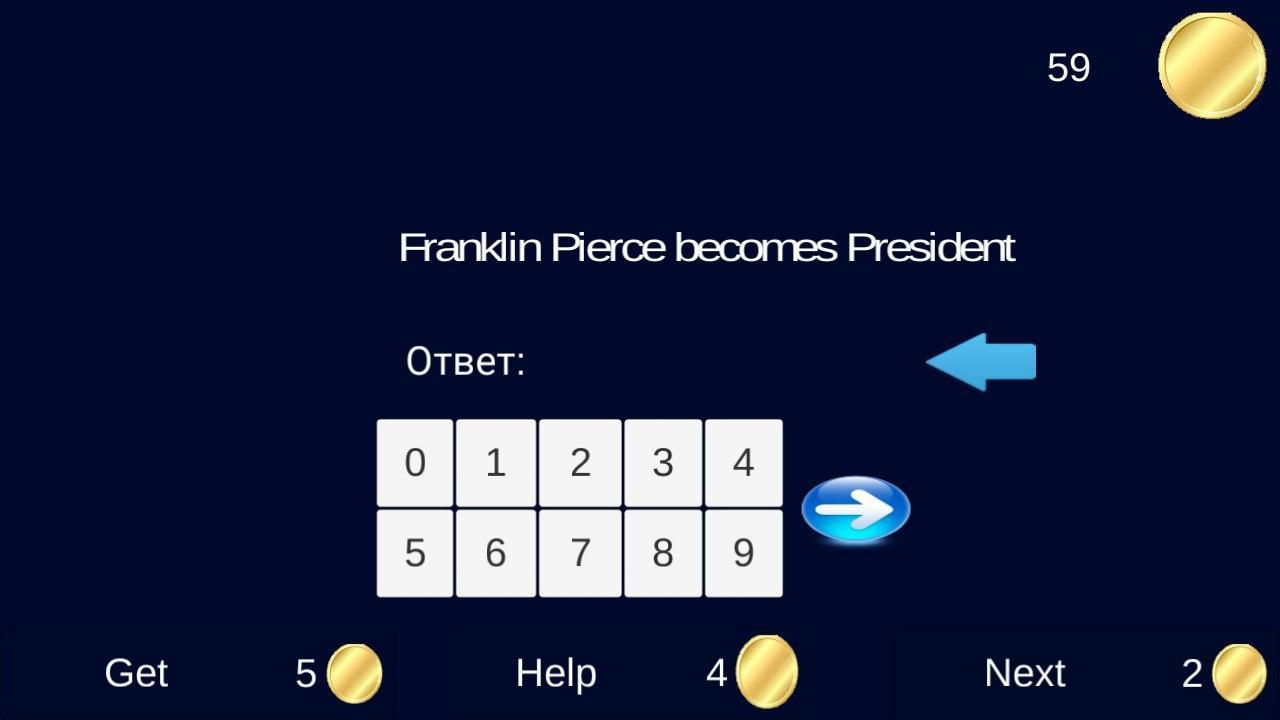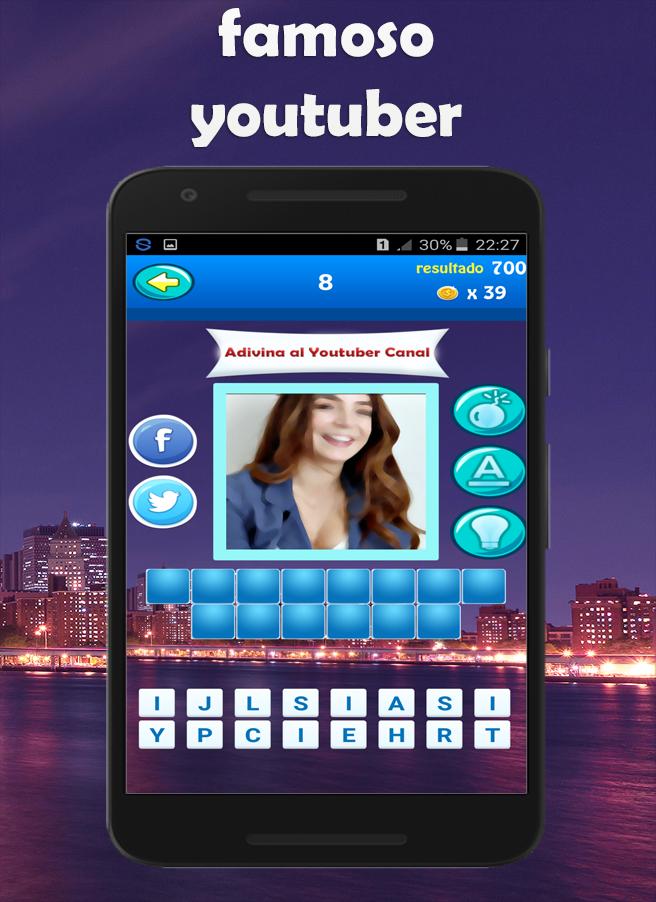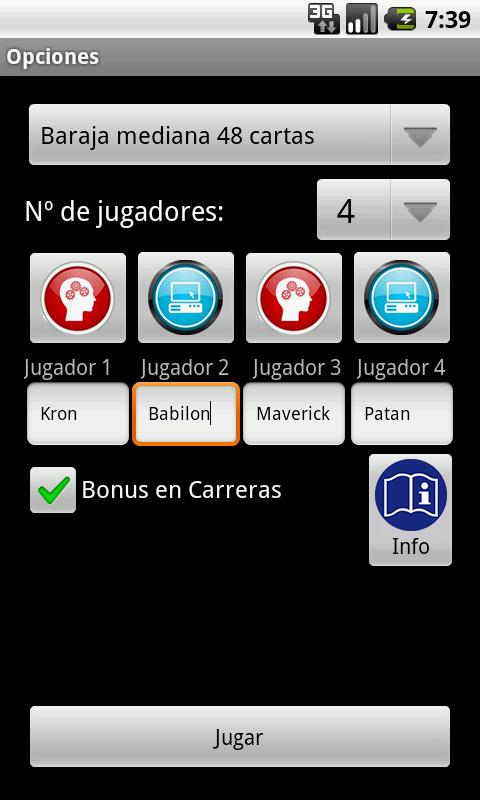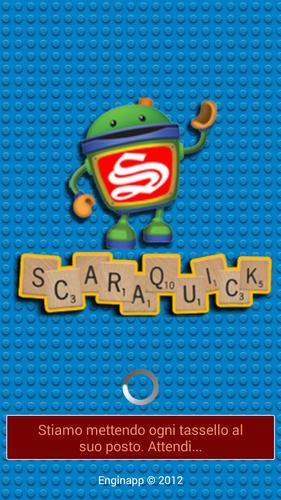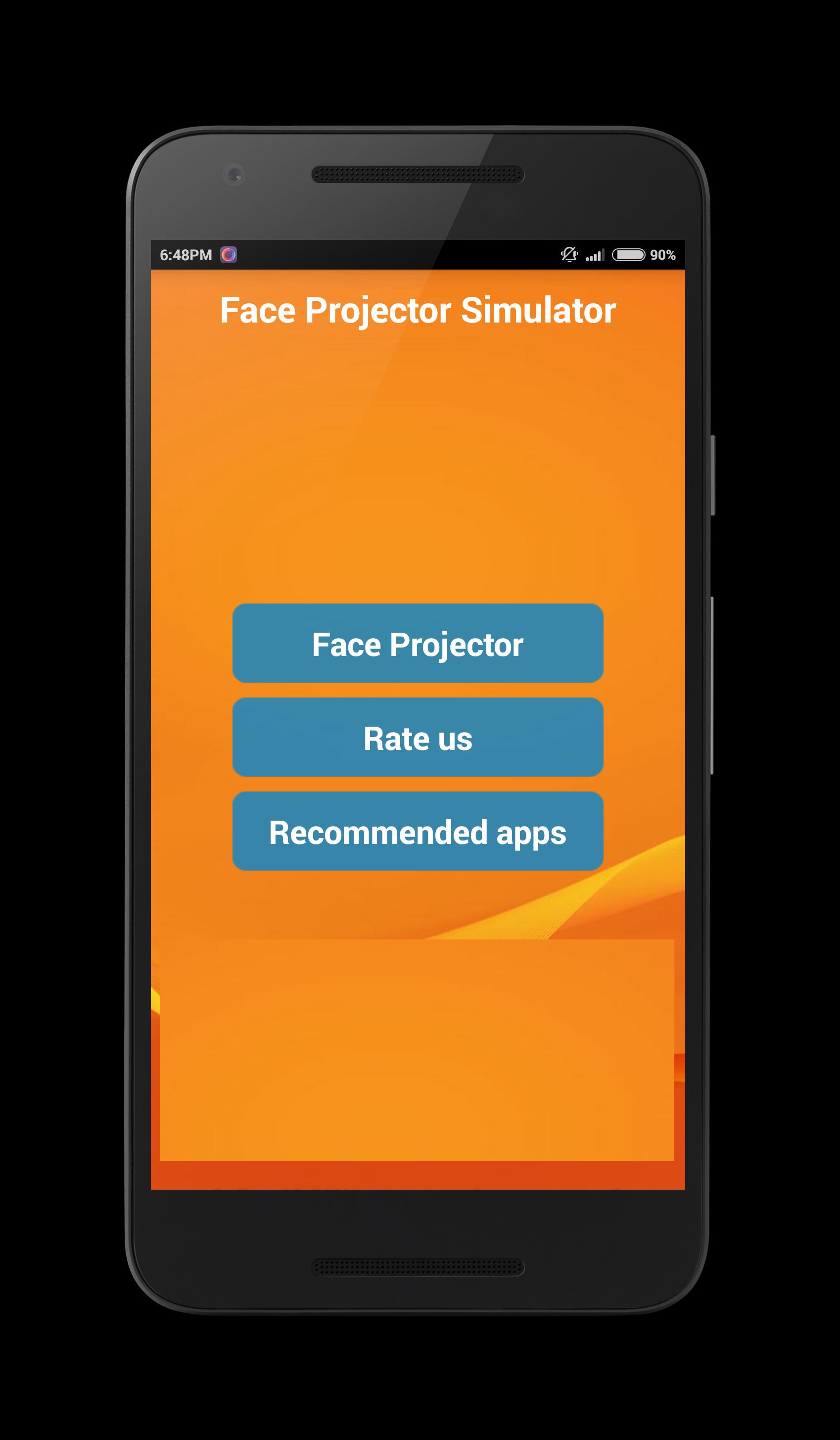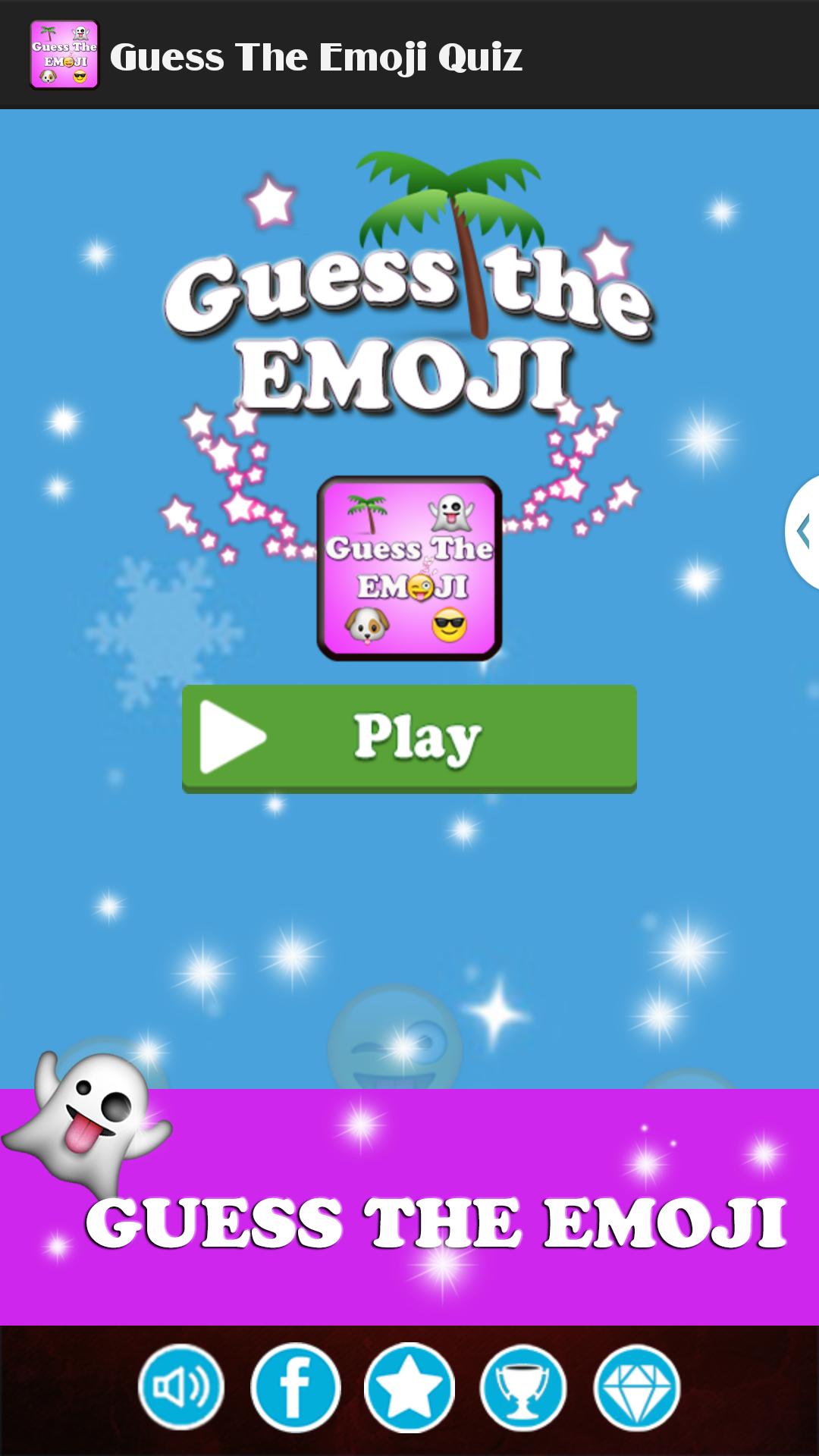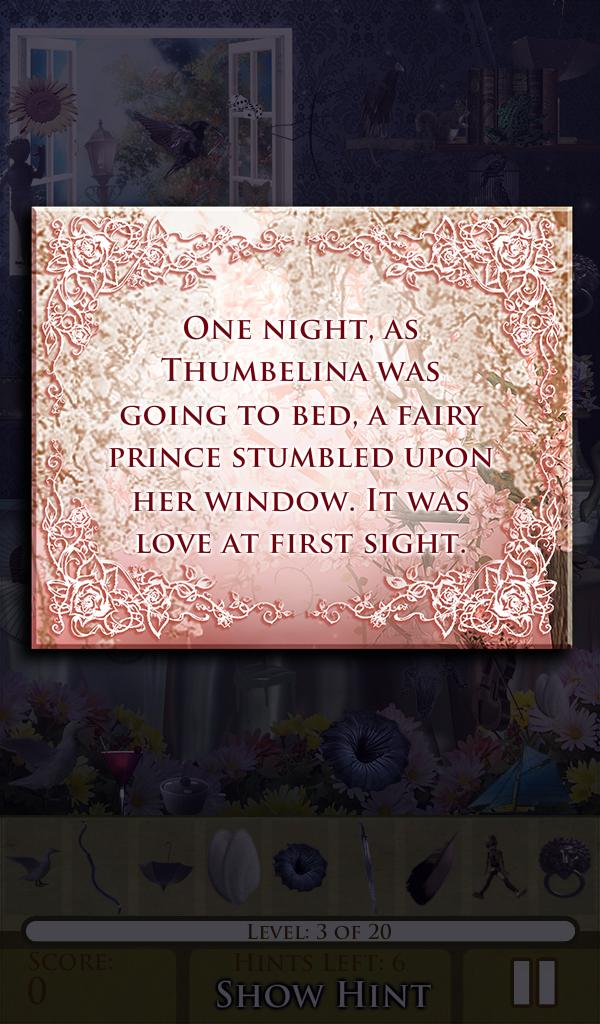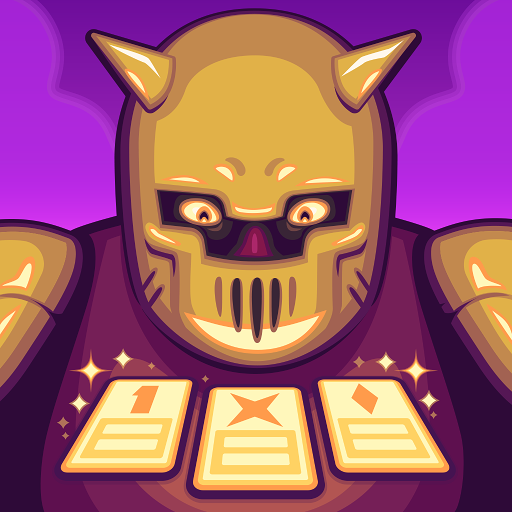孟加拉國(孟加拉)編輯 - 在孟加拉(孟加拉)寫,發送和分享
您可以使用Bangla(Bengali)Notepad編寫,保存,共享和發送Bangla(孟加拉語)文本。
它包含孟加拉(孟加拉)鍵盤,可用於在孟加拉(孟加拉)寫作。
鍵盤有三個部分:2個孟加拉國(孟加拉)鍵盤和一個英語鍵盤,涵蓋了孟加拉(孟加拉)作家所需的幾乎所有角色。
鍵盤上提供了所有元音,輔音,元音矩陣和一些常用的輔音矩陣。也經常使用的Yuktaksharas是鍵盤的一部分。對於其他輔音Matras和Yuktaksharas,請使用“ virama(halant)”,例如দ +্ +ব=দ্ব=দ্ব
通過將手指拖到所需部分來選擇文本的一部分。
您可以通過單擊頂部提供的按鈕來應用不同的文本屬性,例如文本顏色,文本大小,粗體,斜體和文本背景顏色。
通過按左上角的公共按鈕(3個垂直點),請按多個選項,例如“預編寫文本”,“複製選定的文本”,“複製所有文本”,“粘貼文本”和“刪除文件”。通過選擇相應的選項來複製和粘貼。
您可以通過單擊“公共菜單”的“保存文件”選項來保存當前文檔。
通過單擊公共菜單的“打開文件”選項打開保存的文檔。
通過單擊公共菜單的“刪除文件”選項來刪除保存的文檔。
此處提供了用於發送和共享Bangla(Bengali)文本內容作為圖像和PDF(對於Kitkat及以上)的選項。
您可以通過在左側單擊“共享”按鈕來通過可用的應用程序發送/共享內容,例如SMA/MMS,電子郵件,Facebook,Twitter,Google Plus,Whats應用程序等。單擊此按鈕後,將詢問是否要通過彈出菜單將其作為文本,圖像或PDF發送。如果您選擇“作為文本”選項,則只能共享文本內容。如果“ AS Image”選項,內容將轉換為JPEG映像,並將共享。對於Kitkat下方的Android版本,不存在共享作為PDF的功能。請不要說,僅發送文本內容時,內容的正確性將取決於接收設備和應用程序。
請不要說,僅發送文本內容時,內容的正確性將取決於接收設備和應用程序。
您可以使用手指手勢添加背景圖像,移動和調整大小。提供了頂部“ T”的按鈕,用於在文本和圖像編輯模式之間切換。當您處於圖像模式時,您可以移動並調整背景圖像(“ T'按鈕可以切換到圖像圖標)。
在文本模式下,通過單擊寫作區域(頂部的按鈕下方)鍵盤出現。通過單擊寫作區域,鍵盤將被隱藏。您可以通過單擊鍵盤中的“隱藏”鍵來明確隱藏鍵盤。
還提供了自動預測功能。當您進行打字時,應用程序將通過鍵盤上方的窗口建議可能的單詞。如果您想從建議的單詞中選擇一個單詞,只需在那裡點擊該單詞。該應用程序還將學習您輸入的新單詞。當您繼續使用該應用程序時,它將首先建議建議單詞列表中最常用的單詞。
孟加拉(孟加拉)的愉快寫作!